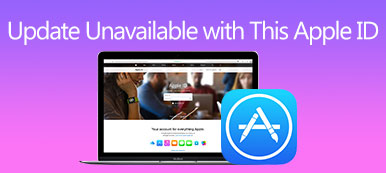Důvodů, proč se váš iPhone neaktualizuje správně, může být několik. Tento příspěvek se bude zabývat některými běžnými důvody, proč an iPhone se neaktualizuje a pět užitečných kroků pro řešení problému.

Část 1. Proč se můj iPhone neaktualizuje
iPhone nabízí jednoduchý způsob, jak aktualizovat svůj systém na nejnovější iOS. Aktualizace systému iOS můžete zkontrolovat v aplikaci Nastavení a nainstalovat ji. Mnoho uživatelů však zjistí, že se iPhone neaktualizuje nebo se zasekl na problému s přípravou obrazovky. Tato část vysvětlí některé běžné důvody, proč se iPhone nemusí aktualizovat.
Častým důvodem, proč se váš iPhone neaktualizuje, je a špatné připojení k internetu. Obecně platí, že pro aktualizaci iOS musíte svůj iPhone připojit k silné a stabilní síti Wi-Fi. Pokud se pokusíte aktualizovat svůj iPhone přes mobilní data, ujistěte se, že máte dobré mobilní připojení.
Další častý důvod, proč se iPhone nemusí aktualizovat, je způsoben nízká výdrž baterie. Chcete-li zahájit aktualizaci iOS, musíte mít alespoň 50 procent zbývající kapacity baterie.
Nedostatek úložného prostoru způsobí, že se váš iPhone nebude aktualizovat. Před aktualizací vašeho iPhone se ujistěte, že máte dostatek úložného prostoru pro instalaci aktualizace iOS.
Zastaralý nebo poškozený software může zabránit aktualizaci vašeho iPhone. Pokud je software vašeho iPhone poškozený, možná jej budete muset obnovit a poté aktualizovat iOS.
Problémy s aplikací a nesprávná nastavení může také způsobit, že iPhone nebude moci kontrolovat aktualizace. V některých vzácných případech mohou mít servery Apple problémy a mohou být dočasně mimo provoz, což by mohlo zabránit aktualizaci vašeho iPhone.
Část 2. Pět užitečných způsobů řešení problémů iPhone se neaktualizuje
Když nemůžete zkontrolovat aktualizace nebo se vám nepodaří aktualizovat iOS na vašem iPhone, měli byste se ujistit, že se připojujete k silné a spolehlivé síti Wi-Fi. Pokud se váš iPhone zasekl na přípravné obrazovce iOS, můžete jej nabít a zkontrolovat, zda ukazatel průběhu aktualizace funguje normálně. Ke spuštění aktualizace iOS musíte mít také dostatek úložného prostoru. Pokud problém s aktualizací iPhone stále existuje, postupujte podle pěti níže uvedených užitečných tipů.
Restartujte a opravte iPhone se neaktualizuje na iOS 18/17/16
Restartování vašeho iPhone může pomoci opravit drobné softwarové závady, které by mohly způsobit, že se iOS nebude aktualizovat. Chcete-li iPhone restartovat, vypněte jej podržením bočního tlačítka a tlačítka pro zvýšení hlasitosti. Počkejte několik sekund a poté podržte boční tlačítko pro opětovné zapnutí zařízení iOS. Jakmile je váš iPhone zapnutý, zkuste aktualizaci znovu a zjistěte, zda to funguje.

Pokud váš iPhone během procesu aktualizace iOS nereaguje nebo je zamrzlý, možná budete muset vynutit jeho restart. Tento proces se liší v závislosti na modelu vašeho iPhone. Přesto lze nejnovější iPhony vynutit restart podržením tlačítka napájení a tlačítka hlasitosti, dokud se nezobrazí logo Apple.
Resetujte iPhone, abyste opravili iOS se neaktualizuje
Pokud nemůžete zkontrolovat aktualizace na iPhone, můžete zkusit resetovat všechna síťová nastavení. Klepněte obecně v aplikaci Nastavení přejděte dolů a vyberte možnost Přeneste nebo resetujte iPhone možnost, klepněte na resetovat, Poté vyberte Obnovit nastavení sítě. Během tohoto kroku můžete také vybrat Reset All Settings volba.

Pokud resetování síťových nastavení problém nevyřeší, zkuste resetovat svůj iPhone do továrního nastavení prostřednictvím Vymazat veškerý obsah a nastavení Vlastnosti. Tato operace zcela vymaže všechna data a nastavení na vašem iOS zařízení, což vám umožní začít znovu a zkusit proces aktualizace znovu.
Aktualizujte iPhone ručně pomocí iTunes
Pokud žádný z výše uvedených tipů nefunguje, můžete zkusit aktualizovat svůj iPhone ručně pomocí iTunes. Připojte iPhone k počítači s nainstalovaným nejnovějším iTunes, poté otevřete iTunes a vyberte zařízení. Přejít na Shrnutí kartu a klepněte na tlačítko Zkontrolovat aktualizace. iTunes by se nyní měly pokusit aktualizovat váš iPhone na nejnovější verzi iOS.

Opravte systémové a softwarové problémy, abyste mohli vyřešit problém iPhone se neaktualizuje
Pokud je software vašeho iPhone zastaralý nebo poškozený, může to bránit jeho aktualizaci. iPhone se také nemusí aktualizovat kvůli problémům se softwarem, které ovlivňují zařízení. Výkonný Apeaksoft Nástroj pro obnovu systému iOS může opravit problémy související se systémem a chyby aplikací. Umožňuje vám bezpečně aktualizovat váš iPhone na nejnovější verzi iOS.

4,000,000 + Stahování
Opravte problémy související se systémem, včetně toho, že iPhone nelze aktualizovat.
Pokročilá technologie pro diagnostiku, proč iPhone neaktualizuje iOS.
Odstraňte různé chyby aplikací a bezpečně aktualizujte/downgradujte iOS.
Kompatibilní se všemi oblíbenými modely iPhone/iPad a verzemi iOS.
Krok 1 Zdarma si stáhněte a spusťte tuto obnovu systému iOS na vašem počítači. Připojte svůj iPhone a úspěšně vytvořte připojení. Klikněte Home A vyberte položku Standardní režim k vyřešení problému s aktualizací iPhone.

Krok 2 Uveďte svůj iPhone do režimu obnovy nebo DFU podle pokynů na obrazovce. Obnova systému iOS poskytne příslušný balíček firmwaru pro řešení problémů s vaším iPhonem. Můžete si jej stáhnout, abyste opravili, že se iPhone nebude snadno aktualizovat. Tato operace aktualizuje váš iPhone na nejnovější verzi iOS.

Zkontrolujte servery Apple a kontaktujte podporu Apple
Servery Apple mohou být dočasně mimo provoz, což může způsobit problémy s aktualizací vašeho iPhone. I když je to vzácné, stojí za to zkontrolovat, zda to není příčina. Stav serverů společnosti Apple můžete zkontrolovat na stránce Stav systému Apple strana. Pokud zjistíte, že aktualizace není k dispozici kvůli problému se serverem, měli byste počkat několik hodin, než se znovu pokusíte o aktualizaci iOS.
Pokud nevíte, jak opravit problém s tím, že se iPhone neaktualizuje, přejděte na stránku Kontaktujte podporu Apple, vyberte si svůj model iPhone, vysvětlete problém a získejte přímou pomoc od společnosti Apple.
Část 3. Často kladené otázky o iPhone se neaktualizuje
Jak uvolníte úložný prostor v iPhone?
Pokud na svém iPhonu nemáte dostatek úložného prostoru, musíte vymazat některé velké soubory, jako jsou fotografie a videa. Chcete-li odstranit nepotřebné soubory, můžete přejít do aplikace Fotky. Můžete také odinstalovat nepoužívané aplikace uvolněte místo na iPhonu. Chcete-li zkontrolovat a spravovat úložiště iPhone, přejděte v aplikaci Nastavení do části Obecné a vyberte Úložiště pro iPhone. Zde si můžete prohlédnout aktuální využití úložiště a získat doporučení, jak získat více místa.
Kde mohu odstranit staré nebo poškozené aktualizace systému iOS?
Když se vám nepodaří aktualizovat váš iPhone a získáte poškozený soubor iOS, můžete vstoupit do rozhraní úložiště iPhone a posouvat se dolů do spodní části, abyste jej odstranili. Klepněte na iOS, vyberte poškozený systémový soubor a klepněte na Odstranit aktualizaci.
Jak mohu zajistit, aby byl iOS na mém iPhone aktuální?
Měli byste povolit funkci Automatické aktualizace, abyste zajistili, že váš iPhone bude vždy používat nejnovější verzi iOS. Můžete se k němu dostat v aktualizaci softwaru.
Proč investovat do čističky vzduchu?
Mnoho důvodů může způsobit, že se váš iPhone nebude moci aktualizovat. Těchto pět výše uvedených tipů by vám mělo pomoci vyřešit problém iPhone se neaktualizuje problém. Když chcete aktualizovat iOS, měli byste se ujistit, že máte stabilní síť a dostatek úložného prostoru.